Een aantal e-mailproviders zijn begonnen met het toepassen van filters op uw e-mail. Sommige hiervan zijn behoorlijk betrouwbaar, zoals het spamfilter, maar andere zijn minder nuttig en kunnen zelfs ongewenst zijn. Een goed voorbeeld hiervan is het "Clutter" -filter van Outlook, dat e-mails met een lage prioriteit uit uw inbox filtert in een rommelige map. De rommelfunctie kan ertoe leiden dat u belangrijke updates of informatie mist waarop u had gewacht, maar deze kan worden uitgeschakeld.
Om de Clutter-map in Outlook uit te schakelen, moet u de Outlook-webclient openen. Als u de zelfstandige Outlook-client hebt geopend, kunt u met de rechtermuisknop op de map Rommel klikken en "Rommel beheren" selecteren. Met de knop Rommel beheren wordt een browservenster geopend, u moet zich aanmelden met uw e-mailaccountgegevens en vervolgens wordt de pagina Clutter-opties rechtstreeks geopend.
Als u de zelfstandige Outlook-app niet hebt geopend, meldt u zich aan bij de Outlook-webtoepassing. Zodra u uw inbox kunt zien, klikt u op het tandwielpictogram in de rechterbovenhoek van het venster om de instellingen te openen. De rommelinstellingen staan vermeld onder “Mail > Automatische verwerking > Rommel”.
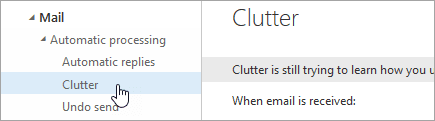
Zodra je bij de Clutter-instellingen bent, krijg je een van de twee lay-outs te zien. De ene heeft een selectievakje met het label "Afzonderlijke items geïdentificeerd als rommel". De tweede heeft een keuzerondje met het label "Gescheiden items geïdentificeerd als rommel niet scheiden". Zorg ervoor dat de optie "Afzonderlijke items geïdentificeerd als rommel" is uitgeschakeld in een van deze lay-outs die u ziet, en druk op "Opslaan" om rommel uit te schakelen.
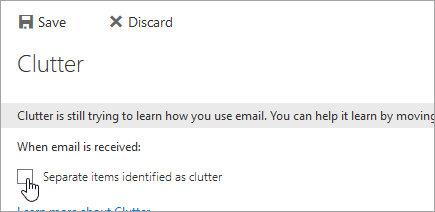
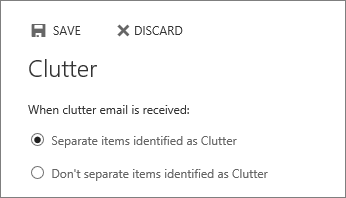
Als Exchange-beheerder is het mogelijk om Clutter voor gebruikers geforceerd uit te schakelen. Hiervoor heeft u "Exchange Online PowerShell" en een account met "Exchange Service-beheerder"-machtigingen nodig. Het commando om Clutter voor een gebruiker uit te schakelen is `Set-Clutter -Identity'
Opmerking: deze opdracht kan slechts voor één gebruiker tegelijk worden uitgevoerd in plaats van voor een domein.